Айрым учурларда, компьютердин ылдамдыгын жогорулатуу үчүн, жаңы жабдууларды сатып алуу жана орнотуу таптакыр зарыл эмес. Иштөө тутумун туура конфигурациялоо жетиштүү болот.
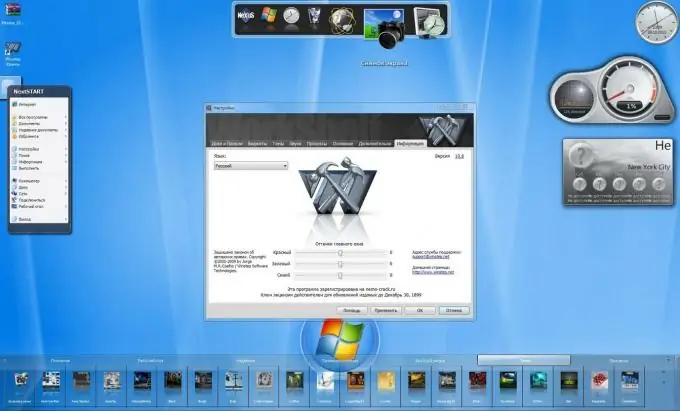
Зарыл
CCleaner, Game Booster, Advanced System Care
Нускамалар
1 кадам
Эч ким компьютериңизди ылдамдатуунун эң мыкты жолу - жаңы жабдыктарды орнотуу деп талашпайт. Бул методдун кемчилиги - бул финансылык инвестиция. Компьютерди өркүндөтүүгө акча сарптоого ар кимдин эле мүмкүнчүлүгү боло бербейт, андыктан көйгөйдү чечүүнүн программалык камсыздоосун гана карап чыгабыз.
2-кадам
Операциялык тутумду ар кандай таштандылардан тазалоодон баштоо керек. Акыркы жолу OS орнотулгандан бери канча убакыт өткөн сайын, компьютер же ноутбук жай иштээри көптөн бери байкалып келе жатат.
3-кадам
Реестрди тазалоо. Бул үчүн атайын программалар бар, анткени ар бир адам бул процессти кол менен жасай албайт. Жүктөө жана орнотуу CCleaner, кыйла жөнөкөй, бирок абдан күчтүү реестр менеджери. Программаны иштетип, "Анализ" баскычын чыкылдатыңыз. Керексиз файлдарды издөөнү аяктагандан кийин, "Тазалоо" баскычын чыкылдатыңыз.
4-кадам
Катуу дисктен маалыматты иштетүү ылдамдыгын жогорулатыңыз. "Менин компьютеримди" ачып, каалаган жергиликтүү дискти тандап, анын касиеттерине өтүңүз. Терезенин ылдый жагында "Файлдардын мазмунун индекстөөгө уруксат берүү …" пунктун табыңыз. Бул параметрди өчүрүү. Бул операцияны бардык башка катуу диск бөлүктөрү үчүн кайталаңыз.
5-кадам
Керексиз же туура эмес реестр файлдарынан тышкары, колдонулбаган программалар жана кызматтар компьютериңиздин ишин жайлатат. Аларды өз алдынча издөө жана өчүрүү өтө узак жана натыйжасыз. Iobit.com сайтына кирип, Advanced System Care программасын ошол жерден жүктөп алыңыз.
6-кадам
Программаны орнотуп, аны иштетүү. System Diagnostics менюсун ачып, Scan баскычын чыкылдатыңыз. Бул процессти аяктагандан кийин, "Оңдоо" баскычын чыкылдатыңыз.
7-кадам
Windows Тазалоо менюсуна өтүңүз. Мурунку кадамда сүрөттөлгөн алгоритмди кайталаңыз. Эгер бул программа сизди канааттандырбаса, анда Game Booster аркылуу тутумду оптималдаштырууга аракет кылсаңыз болот.






